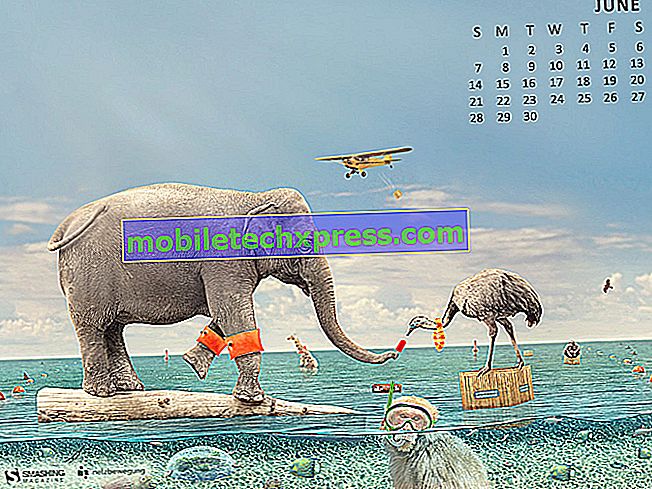Huawei P9 ekranı titremesi sorunu nasıl çözülür (ekran otomatik olarak kararır)
Merhaba Huawei kullanıcıları! Huawei P9 (# HuaweiP9) sorun giderme makalemize hoş geldiniz. Bu gönderi, özellikle ekran sorunlarıyla karşılaştığınızda yapabileceğiniz şeyler hakkında bu aygıt için üç genel sorunu kapsayacak. Kendi Huawei P9'unuzun ekran sorunları varsa, bu makaleyi mutlaka kontrol edin.
Devam etmeden önce, kendi #Android sorununuza çözüm arıyorsanız, bu sayfanın altında verilen bağlantıyı kullanarak bizimle iletişime geçebileceğinizi hatırlatmak isteriz. Sorununuzu tarif ederken, lütfen ilgili çözümü kolayca bulabilmemiz için olabildiğince ayrıntılı olun. Yapabiliyorsanız, lütfen bize nereden başlayacağınız konusunda bir fikir vereceğiniz kesin hata mesajlarını ekleyin. Bize e-posta göndermeden önce bazı sorun giderme adımlarını denediyseniz, bunlardan bahsettiğinizden emin olun, böylece cevaplarımızda atlayabilirsiniz.
Sorun 1: Huawei P9 ekran titremesi sorunu nasıl çözülür (ekran otomatik olarak kararır)
Hey. ekranımı Huawei P9'umda düzeltmeyi denemek için yukarıdaki tüm teknikleri denedim ama bu işe yaramadı. Titremenin nasıl olacağını bilseydin, sana yardımı olacağını düşündüm.
Güç düğmesine bastığımda, ekran kapanmadan önce ekran kırmızı yanıp sönüyor. Kapat dediğimde olan bu değil. Ekran hala kullanışlıdır, ancak göründüğü noktaya göre kararmış. Örneğin güneş ışığı gibi bir ışığa çarptığında arabirimi zar zor görebilirsiniz. Ekrana dokunursanız, dokunuşlarınıza yanıt verir; örneğin, YouTube oldukça oynatılmış olsa bile YouTube'daki oynat düğmesine basıldığında video oynatılır. Ardından güç düğmesine tekrar basıldığında ekran kapanır. i sonunda ekran kalıcı olarak açılıncaya kadar güç düğmesine tekrar tekrar basın. Ekran açık kalırsa, telefon kullanımdayken ekranın kapanması sadece bir zaman meselesidir. Sorunun ne olduğu ve bu sorunu çözmek için neler yapabileceğim konusunda herhangi bir tavsiye var mı? şimdiden teşekkürler.
Çözüm: LCD ekranının veya monitörünün arızalanabileceğini doğru söylemesi için Huawei cihazınızın tüm geçmişini bilmiyoruz, ancak bizim için kesinlikle böyle görünmesi gerekiyor. Ekran aksamının üç ana bileşeni vardır - LCD, sayısallaştırıcı ve esnek kablo. LCD, sayısallaştırıcı, dokunuşlarınızı dijital sinyallere dönüştüren ince, şeffaf bir sensör iken gördüğünüz görüntüleri gösteren kısımdır. Bu sinyaller daha sonra işleme için esnek kablo aracılığıyla mantık kartına iletilir. Girişleriniz (dokunuşlarınız) telefon tarafından hala tanındığından, hem sayısallaştırıcı hem de esnek kablo görünüşte çalışır. Rastgele parladığı ve bariz bir nedeni olmadığı için sorun gibi görünen LCD veya monitör.
Otomatik parlaklığı kapat
Geçmişte bazı Samsung Galaxy cihazlarında da benzer bir senaryo gördük ve bazıları otomatik parlaklık özelliğine bağlandı. Huawei P9'unuzun aynı sorunu olup olmadığını görmek için, otomatik parlaklığı kapatmayı ve cihazı gözlemlemeyi deneyin. Ekran parlaklığını maksimuma getirdiğinizden emin olun.
Kötü üçüncü taraf uygulamalarını kontrol et
Bazen, bir üçüncü taraf uygulaması Android'i etkileyebilir ve sorunlara neden olabilir. Uygulamalardan birinin ekranın düzgün çalışmasını engelleyip engellemediğini kontrol etmek için telefonu güvenli modda yeniden başlatın. Bu modda, tüm üçüncü taraf uygulamaları askıya alınacak ve yalnızca önceden yüklenmiş olanların çalışmasına izin verilecektir. Ekran normal modda normal çalışırsa ancak normal moda döndüğünüzde sorun çıkarsa, elinizde üçüncü bir şahıs sorunu yaşarsınız.
P9'unuzu güvenli modda başlatmak için:
- Huawei P9'unuzu kapatın.
- Güç tuşunu basılı tutun.
- Huawei P9 ekranı göründüğünde, Güç tuşunu bırakın ve hemen Ses Kısma düğmesini basılı tutun.
- Başarılı olursa, ekranın sol alt köşesinde 'Güvenli mod' görebilirsiniz.
Cihaz bu moddayken, ekranın titremeye devam edip etmediğini ve sorunun çözülüp çözülmediğini yakından takip edin; o zaman üçüncü taraf uygulamalardan birinin veya bir kısmının sorunun neden olduğu konusunda şüphemiz var. Soruna neden olabilecek uygulamaları bulmaya çalışın ve ardından sorun çözülene kadar bunları birer birer kaldırın. Hangi uygulamalarınızın soruna neden olduğunu belirlemek için, telefonu tekrar güvenli moda getirmeli ve aşağıdaki adımları izlemelisiniz:
- Güvenli moda önyükleyin.
- Sorunu kontrol et.
- Üçüncü taraf bir uygulamanın suçlu olduğunu onayladıktan sonra, uygulamaları tek tek kaldırmaya başlayabilirsiniz. En son eklediğinizlerle başlamanızı öneririz.
- Bir uygulamayı kaldırdıktan sonra, telefonu normal moda yeniden başlatın ve sorunu kontrol edin.
- Huawei P9'unuz hala sorunluysa, 1-4. Adımları tekrarlayın.
Fabrika ayarları
Sorun otomatik parlaklık kapalıyken giderse, işletim sistemi hatası olup olmadığını görmek için fabrika ayarlarına sıfırlamayı deneyebilirsiniz. İşte bunun nasıl yapılacağı:
- Huawei P9'unuzu kapatın.
- Sesi Aç ve Güç tuşlarını birlikte basılı tutun.
- Huawei logosu göründüğünde, ekran siyah oluncaya kadar her iki tuşu da basılı tutun.
- Ekran bir iki saniye siyaha dönebilir ve bu noktada tuşları bırakabilirsiniz.
- EMUI'yi ekranda gördüğünüzde, telefonunuzun kurtarma sistemine ulaştığınız anlamına gelir.
- Şimdi, Ses Azaltma düğmesini kullanarak, “Verileri sil / fabrika ayarlarına sıfırla” seçeneğini vurgulayın ve ardından seçmek için güç tuşuna basın.
- “Tüm kullanıcı verilerinin silinmesini onayla?” Komutunu veren başka bir ekrana yönlendirileceksiniz.
- “Verileri sil / fabrika ayarlarına sıfırla” seçeneğini bir kez daha vurgulayın ve sonra seçmek için Güç tuşuna basın.
- Sıfırlamanın tamamlanması birkaç saniye sürebilir, bu yüzden bitinceye kadar bekleyin. Aslında ilerlemeyi ekranda görebilirsiniz.
- Sıfırlama tamamlandığında, EMUI ekranına geri döneceksiniz.
- “Sistemi şimdi yeniden başlat” seçeneğini vurgulamak için Sesi Aç düğmesine basın ve ardından telefonunuzu yeniden başlatmak için Güç tuşuna basın.
- Telefonun biraz daha uzun süre başlamasını bekleyebilir ancak bunun için bekleyin.
Profesyonel destek alın
Yukarıdaki tüm öneriler size yardımcı olmazsa, sizin için en iyi yol, Huawei'nin yardımını almaktır. Telefon, abonelik paketinizin bir parçası olarak operatörünüz tarafından sağlandıysa, önce onlardan yardım istemeyi deneyin. Hak kazanırsanız büyük olasılıkla size bir yedek verecekler. Aksi takdirde, Huawei ile garanti yolundan geçin.
Sorun # 2: Fabrika ayarlarına sıfırlama işleminden sonra Huawei P9 Lite kilidini açmıyor (Fabrika Ayarlarına Sıfırlama Koruması kilidi)
Son zamanlarda Huawei P9 Lite'ımı fabrika ayarlarına sıfırladım çünkü bir başkasına satıyordum. Telefonu bana geri getirdi ve Gmail adresinizi ve şifrenizi girmenizi istediği noktada sıkışıp kaldığını söyledi. Birkaç kez denedim ama tekrar denemeden önce 24 saat beklemesi gerektiğini söylüyor. Bunu da biraz okudum ve telefonun 72 saat kapalı kalması gerektiğini söylediler. O zaman tekrar denemelisin. Bu konuda yardımın için minnettar kalırım. Sadece telefonun zarar görmemiş olduğunu umalım.
Çözüm: Android Lollipop (5.0) ve üstünü çalıştıran tüm Android cihazlar FRP veya Fabrika Sıfırlama Koruması adlı bir özellik tarafından korunur. FRP, hırsız gibi birinin fabrika ayarlarına sıfırlama yapmasını ve ardından cihazı kullanmasını önler. FRP ile, doğru Google kullanıcı adını ve şifresini giremediğiniz sürece telefonunuz fabrika ayarlarına sıfırlandıktan sonra kilitlenir. Bu durumda, bu durumda, cihazın kilidini açmanın ve satışa hazır hale getirmenin tek yolu, daha önce cihazınızda kullandığınız Google hesabını ve şifreyi girmektir. Bunu yapamazsanız, telefon kilitli kalır.
Sorun 3: Huawei P9 siyah ekran sorunu nasıl çözülür (açılmıyor)
Merhaba! Huawei P9'um (Model EVA-L09) bu sabah ve iki saat sonra gayet iyi çalışıyordu, cebimde başka hiçbir şey yoktu, sadece otururken sadece ekran artık çalışmıyor. Her türlü dokunuşa tepki göstermez ve renkler her zaman değişir, her şey negatife döner, logo arka planda belirir. Yeniden başlattığımda (yazılım sıfırlamasıyla), bazen siyah beyaz başlıyor ve ardından birkaç ekran aynı anda görülebiliyor (pinimi + uygulamalarım ile normal arkaplanı koymak zorunda olduğum logo +) ve ekran çıkıyor Bir macenta / yeşil veya açık mavi renk, parlaklık azalır ve bir şekilde benim hiçbir şey yapmadan pinim için otomatik olarak birçok rakamı doldurur. Açma / kapama düğmesi iyi çalışıyor ve telefonun arka tarafındaki parmak (yazdırma) sensörüne de tepki gösteriyor. Yaklaşık yarım yıl önce telefonumu düşürdüm, ekran paramparça oldu ve yerini değiştirdim, ama o zamandan beri mükemmel çalıştı. Bununla nasıl başa çıkılacağına dair ipucu ya da bunun nedeni ne olabilir? (Seçtiğim Android Sürümünün doğru olup olmadığından emin değilim).
Çözüm: Bana göre kötü bir ekran sorunu var. Bir fark yaratıp yaratmayacağını görmek için telefonu güvenli modda başlatmayı deneyin. Bu, sorunun arkasında üçüncü taraf bir uygulama olup olmadığını kontrol etmenize yardımcı olacaktır.
Hiçbir şey değişmezse, işletim sistemi sorunu olup olmadığını görmek için Kurtarma Moduna önyüklemeyi deneyin. Kurtarma Modu ayrı bir yazılım ortamıdır ve Android'in çalışmasını gerektirmez. Ekran sorununun nedeni Android ile ilgiliyse, Kurtarma Modunda normal şekilde çalışması gerekir. Kurtarma Modunda nasıl önyükleneceğinize dair adımlar şunlardır:
- Huawei P9'unuzu kapatın.
- Sesi Aç ve Güç tuşlarını birlikte basılı tutun.
- Huawei logosu göründüğünde, ekran siyah oluncaya kadar her iki tuşu da basılı tutun.
- Ekran bir iki saniye siyaha dönebilir ve bu noktada tuşları bırakabilirsiniz.
- EMUI'yi ekranda gördüğünüzde, telefonunuzun kurtarma sistemine ulaştığınız anlamına gelir.
Ekran Kurtarma üzerinde çalışıyorsa (solmazsa, renk solması yoksa vb.), Bu, elinizde bir yazılım sorunu olduğu anlamına gelir. Düzeltmek için, Kurtarma Modu'ndan fabrika ayarlarına sıfırlama yapmayı deneyin.
Hiçbir şey işe yaramazsa ve ekran Kurtarma'da hala çalışmıyorsa, yazılım çözümlerini aramayı bırakın. Bunun yerine, profesyonel bir donanım sizin için kontrol edelim.